Attribuer automatiquement les documents (projets en ligne)
Dans un projet en ligne memoQ, c’est ici que vous distribuez le travail automatiquement entre plusieurs utilisateurs pour plusieurs documents. À partir des utilisateurs déjà répertoriés dans le projet en ligne, memoQ essaie de trouver des participants appropriés pour chaque document dans chaque rôle et pour chaque paire de langues.
Édition réservée au gestionnaire de projet: Vous ne pouvez pas distribuer le travail de memoQ translator pro.
Comment se rendre ici
Ouvrir un projet en ligne pour la gestion. Dans la fenêtre du projet en ligne memoQ, choisissez Traductions. Sélectionner plusieurs documents. Cliquez avec le bouton droit de la souris sur la sélection, et choisissez Attribuer automatiquement. Ou : Sur l’onglet Statistiques/préparation du ruban, cliquez sur l’étiquette Attribuer sous l’icône Attribuer. Dans le menu, choisissez Attribuer automatiquement.
Les personnes doivent être listées en premier: Avant d’utiliser la commande Attribuer automatiquement, dressez la liste de tous les participants dans la page Personnes de la fenêtre du projet en ligne memoQ. N’oubliez pas de définir un rôle et une paire de langues pour chacun dans l’onglet Langues et rôles. Lorsque memoQ recherche un participant approprié pour un document, il vérifie le rôle (translateur, relecteur 1, relecteur 2) et la paire de langues.
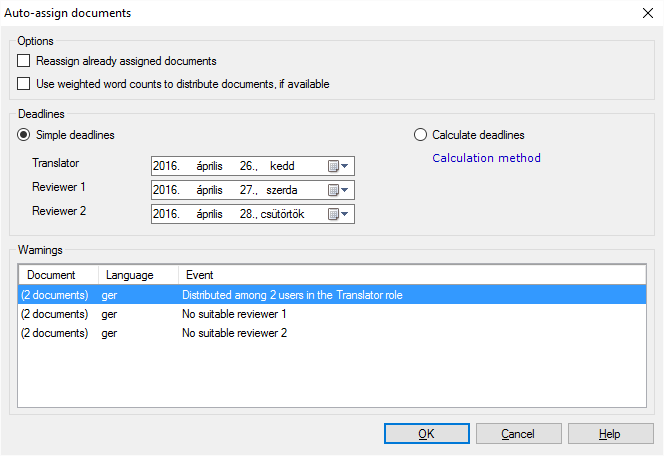
Que pouvez-vous faire?
Dans la moitié inférieure de la fenêtre Attribuer automatiquement les documents, il y a la liste des avertissements. memoQ montre quels documents peuvent être attribués aux participants. Dans l’exemple ci-dessus, deux documents sélectionnés seront distribués entre deux traducteurs anglais-allemand. Mais memoQ n’a pas pu trouver un relecteur 1 ou un relecteur 2 approprié pour les documents. Voici comment cela fonctionne:
Pour chaque rôle et paire de langues, memoQ vérifie s’il y a des participants qui sont listés dans ce rôle et avec cette paire de langues. Vous pouvez le faire dans la page Personnes de la fenêtre du projet en ligne memoQ.
- Si memoQ trouve un participant pour le rôle et la paire de langues: Il attribue tous les documents à ce participant.
- Si memoQ trouve plusieurs participants pour le rôle et la paire de langues: Il distribue les documents de manière équitable entre tous les participants appropriés.
- Si memoQ ne trouve aucun participant pour le rôle et la paire de langues: Il n’attribue aucun document à personne.
memoQ n’attribuera aucun document aux participants qui n’ont ni rôle ni paire de langues sur la page Personnes.
Lorsque memoQ recherche la paire de langues, il acceptera si quelqu’un a la même langue principale mais une variante différente.
Vous avez le choix: Soit vous fixez les échéances directement, soit vous demandez à memoQ de les calculer automatiquement.
- Pour simplement établir les échéances: Cliquez sur le bouton radio simple des échéances, et sélectionnez une date pour chaque rôle (traducteur, relecteur 1, relecteur 2) dans les champs ci-dessous.
- Pour calculer les échéances à partir des comptes de mots: Cliquez sur le bouton radio Calculer les échéances, puis cliquez sur Méthode de calcul. La fenêtre de méthode de calcul Deadline apparaît: Définissez les options pour le calcul là, et cliquez sur OK.
- Normalement, memoQ ne touchera pas aux documents qui ont déjà été attribués à quelqu’un. Si vous souhaitez que memoQ réattribue ceux-ci, cochez la case Réattribuer les documents déjà attribués.
- memoQ essaie de répartir les documents de manière équitable entre les traducteurs. Pour cela, il utilise le compte de mots des documents. Si un rapport d’analyse est disponible dans le projet, memoQ peut également utiliser les comptes de mots pondérés. Pour les utiliser, cochez la case Utiliser les comptes de mots pondérés pour distribuer les documents (si disponibles ).
Le compte de mots pondérés signifie que memoQ examine les correspondances partielles qui peuvent provenir des mémoires de traduction et compte moins de mots lorsqu’un segment a une correspondance exacte ou une correspondance élevée. Pour calculer le nombre réduit de mots, memoQ multiplie le nombre réel de mots par un pourcentage prédéfini, également appelé le poids. Pour différents pourcentages de correspondance, il y a différentes pondérations. Les comptes de mots pondérés sont disponibles dans un projet s’il y a déjà un rapport d’analyse.
Pour obtenir un rapport d’analyse: Dans la fenêtre du projet en ligne memoQ, choisissez Vue d’ensemble. Cliquez sur l’onglet Rapports. Dans la section Analyse, vérifiez s’il existe déjà un rapport que memoQ peut afficher. S’il n’y en a pas: Cliquez sur Créer un rapport maintenant. Vous pouvez ensuite revenir à l’attribution ou à l’assignation automatique, et cocher la case Utiliser les comptes de mots pondérés.
Lorsque vous avez terminé
Attribuer les documents sélectionnés: Cliquez sur OK.
Retourner à la liste des documents sans changer les attributions: Cliquez sur Annuler.